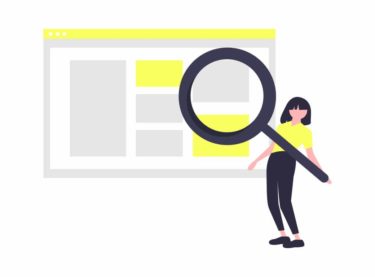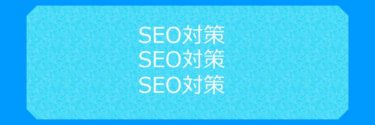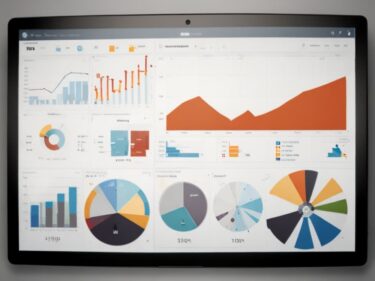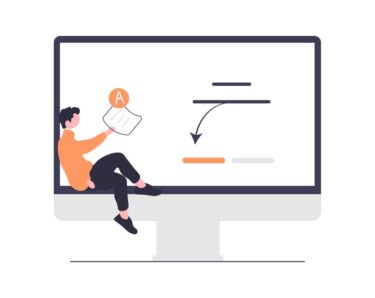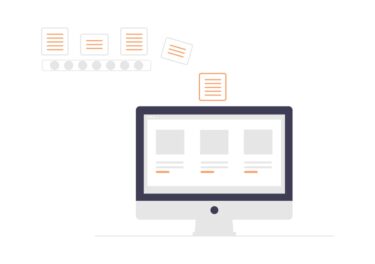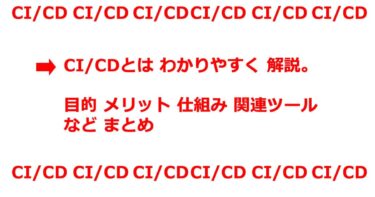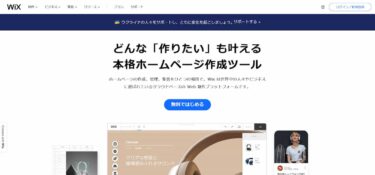PLESK(プレスク)というサーバー管理ツールを利用されている方向けに、無料SSL Let’s Encryptを簡単に利用できる方法をご紹介します。
無料SSL Let’s Encryptでも、plesk上で、利用ができます。指定のドメイン、サブドメインのURLにSSLを設定する方法のご紹介です。
ちなみに、これが可能になったのはPlesk12からです。
1つのIPアドレスでも、複数のSSL導入が可能となるSNI対応がされた結果です。
無料SSL Let’s Encrypt を活用して、インターネット通信の暗号化をしっかりと行うことは、SEO対策にも効果的ですので、ぜひ活用してみてください。
また、意外と困るのが、無料SSL Let’s Encrypt を PLESKで更新する方法ですが、これも簡単にできるので、この記事で解説していきます。
Let’s Encryptについて
Let’s Encrypt 公式ホームページ
https://letsencrypt.org/ja/
Let’s Encrypt は無料のSSLサーバー証明書(以下、SSL証明書)。インターネットの通信を暗号化してくれる、非常に便利なサービスです。
SSL化(https化)は、GoogleがSEO対策上、推奨しているものなので、SEO対策としても、しっかりとやっておくべき事項です。
Let’s Encrypt は無料でSSL証明書を提供していますが、暗号強度などは一般的に販売されているSSL証明書と違いはありません。なので、Let’s Encrypt は、安心して、利用ができるSSL証明書なのです。
Let’s Encryptは、レッツ・エンクリプトと読みます。
自動化された認証局で、米国の非営利団体であるISRG(Internet Security Research Group)により運営されています。コストがかからない、自動化できるということで、2019年6月現在では世界で1億枚以上の有効な証明書を発行されています。
Let’s Encryptでは、90日間有効なDV(Domain Validation)SSL証明書を、2つの認証方式(ドメイン認証、DNS認証)で提供中です。
ですが、この90日というものが曲者なんですよね。
もちろん、有効期限が30日前に、お知らせはしてもらえるのですが、はっと気づくと、SSL証明書の有効期限切れ!なんてことも起きます。
そのため、後程、簡単にできる手動の更新方法について、解説していきます。
Let’s Encrypt が 対応しているPLESK バージョン
Let’s EncryptによるSSLの設定ができる、PLESKのバージョンは、以下以降のバージョンになります。
- Plesk Onyx for Linux
- Plesk Onyx for Windows
- Plesk 12.5 for Linux
- Plesk 12.5 for Windows
Plesk Let’s Encrypt インストール方法
すごく簡単なので、さくさく、Let’s Encrypt を 活用していきましょう!
無料で、SSL生活ができます。
- Pleskのメニューから拡張を選択
- 拡張カタログ から 選択して、インストールボタンをクリック
これだけで、Let’s Encryptのインストールが完了します。
インストールが完了すると、各ドメインのコントロール画面に「Let’s Encrypt」が表示されます。
確認してみてくださいね。
Plesk ドメイン Let’s Encrypt 紐づける方法
Pleskの管理画面で、各ドメインにLet’s Encrypt 紐づける方法も、かんたんです。
- 各ドメインのコントロールパネルから「Let’s Encrypt」をクリック
- SSLからのメール通知を受け取れるメールアドレスを記入
- 「wwwドメインを代替ドメイン名として含めます」にチェック
- 再度「インストール」ボタンをクリック
これで、ドメインへのLet’s Encrypt 紐づけは完了です。
確認として、各ドメインのコントロールパネルにある「SSL証明書」をクリック。
SSLが設定されている場合、SSL証明書の一行が記載されていると思います。
これで完了ですが、これだけだと、常時SSL化はされていません。
あくまで、ドメインが、SSLになっただけです。そこで、httpにアクセスしてきたユーザーをhttpsのURLにリダイレクトさせる、強制的に遷移させる方法を記載します。
PLESK 常時SSL化 方法
PLESKで、常時SSL化する方法は、httpをhttpsへリダイレクトさせる(nginx)という方法になります。
実は、PLESKは、この操作を、コントロールパネルから、1文記載することでできます。
htaccessでの記述などは不要です。
PLESK 常時SSL化の方法は、
ドメインのコントロールパネルから「Apacheとnginxの設定」をクリック
「nginx追加ディレクティブ」を選択
以下を記述
if ($server_port = 80) {
rewrite ^ https://$host$request_uri permanent;
}
これだけで、PLESK 常時SSL化 完了です。
試しに、http://のドメインでアクセスしてみてください。
Plesk Let’s Encrypt 更新方法
Let’s Encrypt は、前述のとおり、有効期限90日間なので、更新が必要です。しかし、更新する方法が書かれていないんですよね。
そこで、Plesk で Let’s Encrypt 更新する方法を解説します。
実はとても簡単で、
- 各ドメインのコントロールパネルから「Let’s Encrypt」をクリック
- そのままインストールボタンをクリックする
たったこれだけです。
再度インストールがされます。
なお、この作業を行った日から、90日後が、次の更新日になりますので、カウントには注意しておいてください。
まとめ PLESK(プレスク)無料SSL Let’s Encrypt が簡単に使える!更新できる
いかがでしたでしょうか?
PLESK(プレスク)というサーバ管理ツールを活用すれば、無料SSL Let’s Encrypt 利用も、とっても簡単なんです。
そして、手動とはいえ、更新の方法も簡単で、かかる時間は、わずか1、2分で終わります。
Let’s Encryptという無料証明書の効果も、有料と変わらない機能をもっているので、便利であること、そして、ローコストで済むことをご理解いただけたと思います。
とはいえ、Let’s Encryptの有効期限は90日なので、油断せず、定期的に証明書を更新するように意識づけてくださいね。